电脑关机,本文教您怎样设置电脑定时关机
游戏玩家在用电脑的时候,想下载一个很大的游戏,需要好几个小时才能下载完,白天下载又影响网速,想在晚上下载,当下载完成时电脑还得一直开着,浪费电,心绞痛,怎么办?下面,小编给大家带来设置电脑定时关机的图文。
随着科技的不断发展,家家户户都有电脑这款电子产品,很多的年轻人都是使用电脑到深夜,以防看着电影或电视呼呼睡着了,有辐射,fxxk!希望能把电脑设置成自动定时关机,那如何设置定时关机呢?下面,小编给大家讲解设置电脑定时关机的图文。
怎么设置电脑定时关机
设置自动关机,其实只从系统自带的功能上就可以做到,就是在运行框中输入关机命令。打开开始菜单,点击运行。如果没有运行,就直接按键盘快捷键打开,win+r打开即可。
win10_1/windows10_1118030518_1.jpg" title="设置关机" alt="设置关机">
设置关机图解详情-1
想让电脑在三个小时以后关机,就打开开始菜单,打开运行框,在运行框中输入shutdown -s -t 10800 然后确定就可以了。这里的10800就是三个小时的秒数,因为系统记忆关机时间是以秒计算的。
win10_1/windows10_1118030518_2.jpg" title="关机" alt="关机">
关机图解详情-2
点击确定之后,会出现一个短暂的黑色的命令框,继而消失,然后在桌面托盘处显示一个信息,即关机信息,将在多少分钟内关闭。然后这个提示框就会消失。
windows10_1118030518_3.jpg" title="关机" alt="关机">
关机图解详情-3
你中途后悔了,或者快到关机的时间了,但是你还有重要的工作没有做完,就再次打开运行,在运行中输入shutdown -a这样一个命令,然后点击确定。
Windows10_1118030518_4.jpg" title="电脑关机" alt="电脑关机">
电脑关机图解详情-4
此时还是会出现一个黑色的命令框,然后会在托盘处显示一个信息,即计划的任务被取消。这样说明,到时候就不会再自动关机了。如果在临关机时还会跳出一个提示,即几十秒后关机,需要再次输入一下取消,因为取消一次可能不管用,不知道这是bug还是什么。
Windows10_1118030518_5.jpg" title="设置关机" alt="设置关机">
设置关机图解详情-5
在特定的时间关闭电脑,也可以打开运行框,比如,我要在下午二点二十六关闭电脑,那么就在运行框中输入at 14:26 shutdown -s这样一个命令,点击确定,同样会有一个提示。显示多少时间后关机,取消的方法也是跟上面一样。
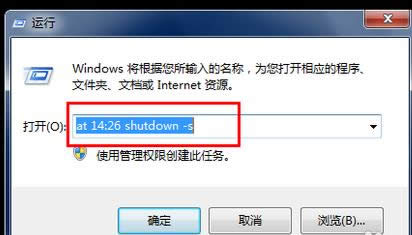
关机图解详情-6
以上就是设置电脑定时关机的经验。
推荐系统
番茄花园 Windows 10 极速企业版 版本1903 2022年7月(32位) ISO镜像快速下载
语言:中文版系统大小:3.98GB系统类型:Win10新萝卜家园电脑城专用系统 Windows10 x86 企业版 版本1507 2022年7月(32位) ISO镜像高速下载
语言:中文版系统大小:3.98GB系统类型:Win10笔记本&台式机专用系统 Windows10 企业版 版本1903 2022年7月(32位) ISO镜像快速下载
语言:中文版系统大小:3.98GB系统类型:Win10笔记本&台式机专用系统 Windows10 企业版 版本1903 2022年7月(64位) 提供下载
语言:中文版系统大小:3.98GB系统类型:Win10雨林木风 Windows10 x64 企业装机版 版本1903 2022年7月(64位) ISO镜像高速下载
语言:中文版系统大小:3.98GB系统类型:Win10深度技术 Windows 10 x64 企业版 电脑城装机版 版本1903 2022年7月(64位) 高速下载
语言:中文版系统大小:3.98GB系统类型:Win10电脑公司 装机专用系统Windows10 x64 企业版2022年7月(64位) ISO镜像高速下载
语言:中文版系统大小:3.98GB系统类型:Win10新雨林木风 Windows10 x86 企业装机版2022年7月(32位) ISO镜像高速下载
语言:中文版系统大小:3.15GB系统类型:Win10
热门系统
- 1华硕笔记本&台式机专用系统 GhostWin7 32位正式旗舰版2018年8月(32位)ISO镜像下载
- 2雨林木风 Ghost Win7 SP1 装机版 2020年4月(32位) 提供下载
- 3深度技术 Windows 10 x86 企业版 电脑城装机版2018年10月(32位) ISO镜像免费下载
- 4电脑公司 装机专用系统Windows10 x86喜迎国庆 企业版2020年10月(32位) ISO镜像快速下载
- 5深度技术 Windows 10 x86 企业版 六一节 电脑城装机版 版本1903 2022年6月(32位) ISO镜像免费下载
- 6深度技术 Windows 10 x64 企业版 电脑城装机版2021年1月(64位) 高速下载
- 7新萝卜家园电脑城专用系统 Windows10 x64 企业版2019年10月(64位) ISO镜像免费下载
- 8新萝卜家园 GhostWin7 SP1 最新电脑城极速装机版2018年8月(32位)ISO镜像下载
- 9电脑公司Ghost Win8.1 x32 精选纯净版2022年5月(免激活) ISO镜像高速下载
- 10新萝卜家园Ghost Win8.1 X32 最新纯净版2018年05(自动激活) ISO镜像免费下载
热门文章
常用系统
- 1新萝卜家园电脑城专用系统 Windows10 x86 企业版2020年8月(32位) ISO镜像高速下载
- 2雨林木风Ghost Win8.1 (X64) 极速纯净版2019年8月免激活) ISO镜像高速下载
- 3雨林木风 Windows10 x64 企业装机版2020年3月(64位) ISO镜像高速下载
- 4雨林木风 Windows10 x64 企业装机版2020年9月(64位) ISO镜像高速下载
- 5深度技术Ghost Win8.1 x32位 特别纯净版2022年2月(免激活) ISO镜像高速下载
- 6新萝卜家园Ghost Win8.1 (32位) 装机纯净版2018年04(免激活) ISO镜像免费下载
- 7笔记本&台式机专用系统GhostWin7 64位喜迎国庆 旗舰版2020年10月(64位) 高速下载
- 8新雨林木风 Windows10 x86 企业装机版2020年8月(32位) ISO镜像高速下载
- 9笔记本&台式机专用系统GhostWin7 64位旗舰版2020年7月(64位) 高速下载
- 10雨林木风Ghost Win8.1 (X32) 快速纯净版2020年8月(免激活) ISO镜像快速下载





















